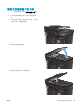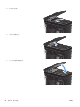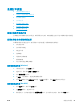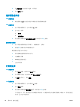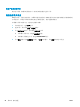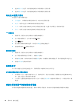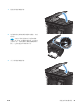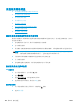HP LaserJet Pro MFP M125-126 M127-128-User Guide
触摸屏控制面板
1. 从产品控制面板上的主页屏幕中,轻触设置
按钮。
2. 轻触维修菜单。
3. 轻触清洁页按钮。
4. 在出现提示时,装入普通纸或 A4 纸。
5. 轻触确定按钮以开始清洁过程。
产品先打印一面,然后提示从出纸槽中取出纸,再保持相同方向将纸重新装入纸盘 1。等待此过程
结束。丢弃打印的页面。
检查碳粉盒是否损坏
1. 从产品中取出碳粉盒,然后检查是否已取下密封胶带。
2. 抓住碳粉盒的两侧,轻摇碳粉盒,使碳粉分布均匀。
3. 检查内存芯片是否损坏。
4. 检查碳粉盒上成像鼓的表面。
注意:不要触摸碳粉盒上的滚筒(成像鼓)。如果成像鼓上有手印,将影响打印质量。
●
如果发现成像鼓上有任何刮痕、指印或其它受损迹象,请更换碳粉盒。
●
如果成像鼓未受损,请轻轻地摇动碳粉盒几下,然后重新装入它。
5. 打印几页,看看这些步骤是否已解决问题。
检查纸张和打印环境
使用符合 HP 规格的纸张
如果遇到以下任何问题,请换用其它纸张:
●
打印颜色太浅或部分区域看上去褪色。
●
打印页面上出现碳粉斑点。
●
打印页面上出现碳粉污迹。
●
打印字符似乎变形。
●
打印的页面卷曲。
始终使用其类型和重量受本产品支持的纸张。此外,选择纸张时请遵循以下准则:
●
确保纸张质量优良,无划损、缺口、破损、污点、浮粒、灰尘、折皱、脱墨、订书钉和卷曲边。
●
使用以前未打印过的纸张。
●
使用激光打印机专用纸张。请勿使用仅适合喷墨打印机的纸张。
●
不要使用粗糙的纸张。一般而言,使用的纸张越光滑,打印质量就越好。
ZHCN 改善打印质量
95